cad2021上面的工具栏怎么调出来 AutoCAD 2021工具栏不见了该如何解决
更新时间:2024-02-19 13:06:57作者:xiaoliu
在使用AutoCAD 2021的过程中,有些用户可能会遇到一个问题,那就是工具栏不见了,这个问题可能会让一些用户感到困惑,因为没有了工具栏,他们无法像以前那样方便地访问和使用各种功能。不用担心我们可以通过一些简单的操作来解决这个问题。接下来我将向大家介绍如何调出AutoCAD 2021的工具栏,以便您能够更加高效地使用这款软件。
具体方法:
1.打开AutoCAD 2021软件。
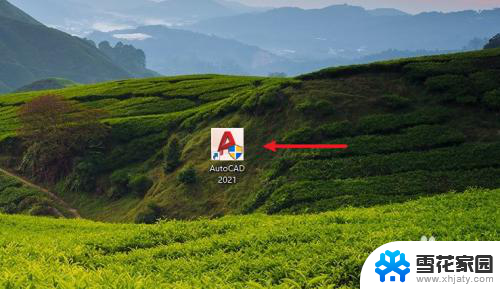
2.如下图所示,有时候误操作会导致工具栏不见了。
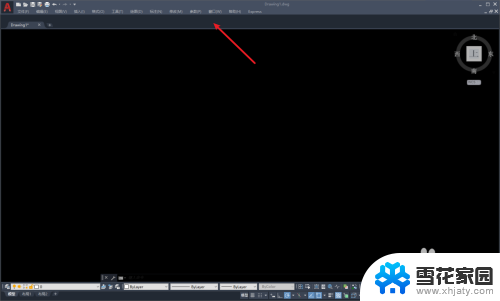
3.点击左上角【AutoCAD 2021软件】图标;在弹窗中点击【选项】。
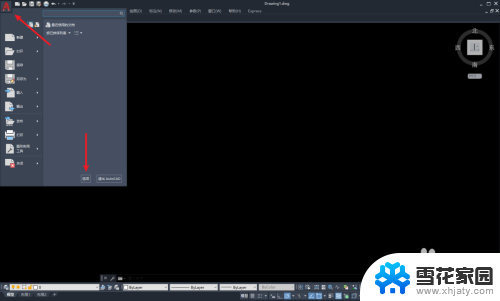
4.在【选项】页面中点击【配置】。
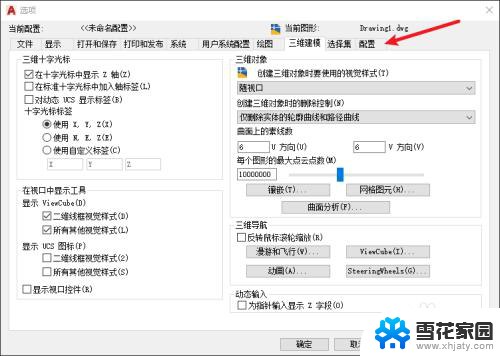
5.在【配置】菜单中点击【重置】;并在弹窗中选择【是】。
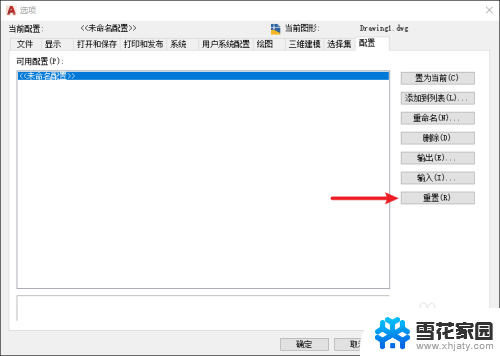
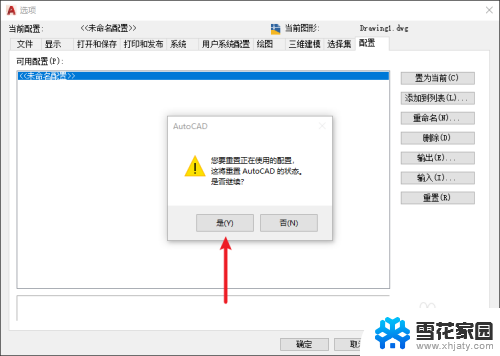
6.返回AutoCAD 2021,即可把工具栏调出。
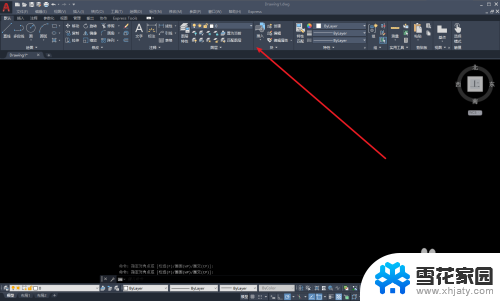
以上是cad2021工具栏的全部内容,如果有不懂的用户可以按照以上方法操作,希望能帮助到大家。
cad2021上面的工具栏怎么调出来 AutoCAD 2021工具栏不见了该如何解决相关教程
-
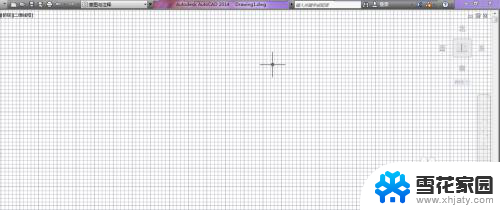 cad最下面的工具栏怎么调出来 AutoCAD工具栏菜单栏不见了怎么找回
cad最下面的工具栏怎么调出来 AutoCAD工具栏菜单栏不见了怎么找回2024-05-06
-
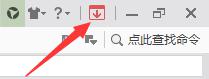 wps工具栏隐藏了怎么调出来啊 wps工具栏隐藏了怎么恢复
wps工具栏隐藏了怎么调出来啊 wps工具栏隐藏了怎么恢复2024-03-06
-
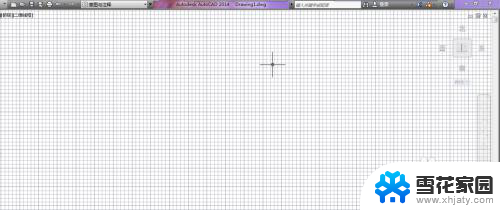 cad菜单工具栏不见了怎么显示出来 Autocad工具栏和菜单栏不见了怎么找回
cad菜单工具栏不见了怎么显示出来 Autocad工具栏和菜单栏不见了怎么找回2024-02-15
-
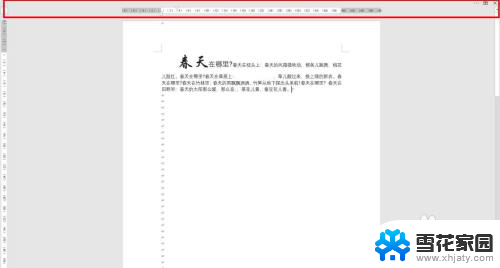 office工具栏不见了 Word文档上方工具栏不见了
office工具栏不见了 Word文档上方工具栏不见了2024-08-20
- 天正怎么调出上面的工具栏 天正建筑工具栏不见了怎么恢复
- autocad怎么调出绘图工具栏 CAD绘图工具栏如何调出
- ps怎么调出工具栏 PS左边工具栏消失了怎么找回
- 为什么word工具栏变灰用不了? word工具栏为何变灰不可用
- cad工具栏隐藏了怎么拿出来 AutoCAD工具栏和菜单栏消失了怎么办
- origin工具栏怎么恢复 origin常用工具栏不见怎么办
- 电脑微信设置文件保存位置 微信电脑版文件保存位置设置方法
- 增值税开票软件怎么改开票人 增值税开票系统开票人修改方法
- 网格对齐选项怎么取消 网格对齐选项在哪里取消
- 电脑桌面声音的图标没了 怎么办 电脑音量调节器不见了怎么办
- 键盘中win是那个键 电脑键盘win键在哪个位置
- 电脑如何连接隐藏的wifi网络 电脑如何连接隐藏的无线WiFi信号
电脑教程推荐